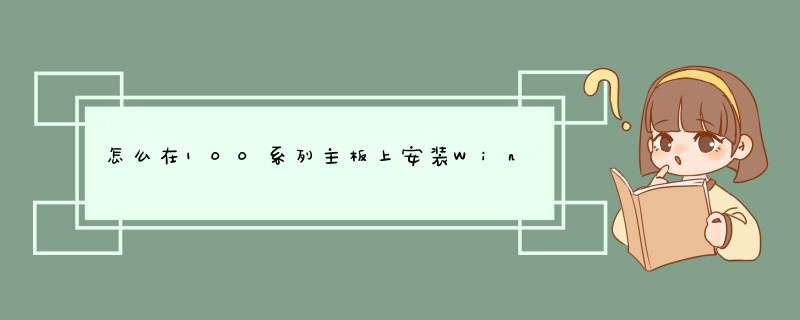
步骤入下
1.找到 sources\路径下的 “boot.wim”及“install.wim”两个映像档,复制到电脑硬盘上备用。
2.在电脑C盘以外的位置(示范用E槽)新增一个文件夹,名称为 win7,并在这个文件夹里再新增两个子文件夹 mount 及 usb3 。
再把刚刚复制到硬盘的 boot.wim 及 install.wim 两个映像档放到 win7 文件夹里面。
3.将下载纳盯来的USB3.0驱动袭卖解压后,找到 Drivers 文件夹,复制到 usb3 子文件夹中。
4.将 x86 的文件夹给删除。
5.在搜寻拦中输入"CMD" 使用系统管理员身分开启 。
6.在「Windows PowerShell」的 CLI 窗口:
输入 e: (按Enter)
输入 cd win7 (按Enter)
7.输入或复制贴上下列指令即开始挂载映像,并搜寻usb3文件夹内的XHCI驱动整入到boot.wim映像档中:
dism /mount-wim /wimfile:boot.wim /index:2 /mountdir:mount
dism /image:mount /add-driver:"usb3" /recurse
dism /unmount-wim /mountdir:mount /commit
8.打包完成自动卸载映像,这样就成功整入驱动了。
需要准备的工具如下:
1. Win7原版镜像(32位 或 64位)。
2. Intel USB3.0 驱动下载 : undefined。
3. 虚拟光驱 、7z或WinRAR解压缩软件、或拍茄逗是 WIN8 以上的系统环境可直接打开ISO镜像。
4. UltraISO软碟通 (用来把整好驱动的映像,打包成ISO镜像)。
英特尔100系的主板安装win7系统 *** 作步骤如下:
准备工作:
① 下载u深度u盘掘含笑启动盘制作工具
② 一个能够正常使用的u盘(容量大小建议在4g以上)
③了解电脑u盘启动快捷键
安装系统到电脑本地 *** 作步骤:
第一步:下载win7系统镜像包,存入u盘启动盘。
1、将准备的的win7系统镜像包存储到已做好的u深度u盘启动盘根目录中:
第二步:安装win7系统至电脑当中
1、先将u深度u盘启动盘连接到电脑,重启电脑等待出现开机画面时按下启动快捷键,使用u盘启动盘进入u深度主菜单,选择【02】u深度Win8PE标准版(新机器),按下回车键进入,如图所示:
2、进入pe后会自启u深度pe装机工具,首先点击"浏览"将保存在u盘的系统镜像添加进来,接着选择c盘作系统盘存放老让镜像,点击“确定”即可,如图所示:
3、不对d出的询问提示窗口进行修改,直接按下"确定"即可,如图所示:
4、等待磁盘完成格式化后,将会进行win7镜像文件安装,如图所示:
5、此时就判含可以拔除u盘了,重启系统开始进行安装,我们无需进行 *** 作,等待安装完成即可,最终进入系统桌面前还会重启一次,如下图所示:
由于英特尔100系列芯片组不再支持USB的EHCI模式 ,野渣仅支持XHCI(USB2/USB3/3.1)模式。由于WIN7系统没有整合USB的XHCI驱动,所以在明迟安装win7系统的时候,会出现USB设备无法使用的问题。100系列主板安装win7遇到的问题:无论是光盘安装,还是U盘安装,亦或是PE启动安装。USB键鼠在BIOS自检或BIOS设置的时候是可以使用的。进入win7安装界面,USB的键盘鼠标就不能使用了(PS2的可以使用)。
解决办法是在BIOS中开启windows 7 Installation。
这个选项在SETTINGS/Advanced/Windows OS Configuration中。
1、制作安装U盘
准备一激脊李个4GB的U盘,下载UltraISO软件。用UltraISO打开win7 ISO镜像文件。
2、插上U盘,点击“启动/写入磁盘映像”。
3、d出对话窗口,点击“写入”。
写完就制作完成,这个U盘就可以用来安装纯净版的win7。
4、替换含有USB3/3.1驱动的win7启动文件,下载整合有USB3/3.1驱动的win7启动文件。下载后解压缩的文件是Boot点wim。插上刚才制作的win7安装U盘,把Boot点wim拷贝到SOURCES文件夹,替换原来的Boot点wim文件。
制作完成后,这个win7安装U盘就可以用来在100系列主板上安装win7了。
欢迎分享,转载请注明来源:内存溢出

 微信扫一扫
微信扫一扫
 支付宝扫一扫
支付宝扫一扫
评论列表(0条)